钉钉如何循环预定会议室, 你知道如何循环预订会议室吗?下面小编带来钉钉和预订会议室的方法。希望能帮到大家。让我们和边肖一起学习吧!
如何循环预订会议室?通过钉钉循环预订会议室的方法
1.启动软件,点击左侧列表中的【会议】功能图标,然后选择【预约会议】选项,如下图所示。

2.然后在会议预约界面,输入会议标题,选择会议时间,添加会议参加人员,填写会议地点,输入会议描述,如下图。
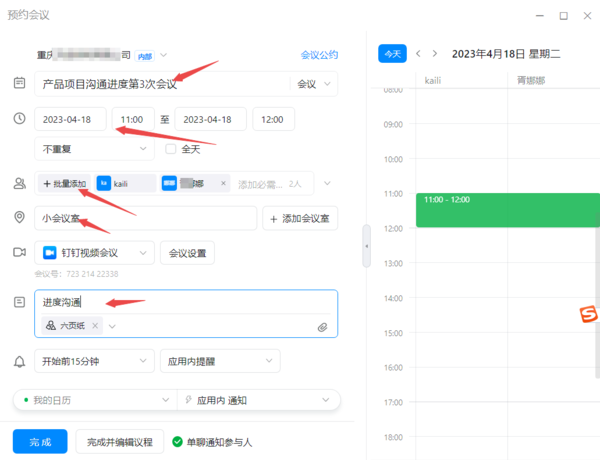
3.然后,在会议时间选择的下方,我们可以看到一个“不重复”的选项,点击其右侧的下拉箭头,如下图所示。

4.然后,在下面的选项中,我们可以看到一个选项【每周二】。当然,如果你设定的见面时间恰好是周一,那么你在这里看到的就是【每周一】这个选项。点击【每周二】选项,如下图所示。
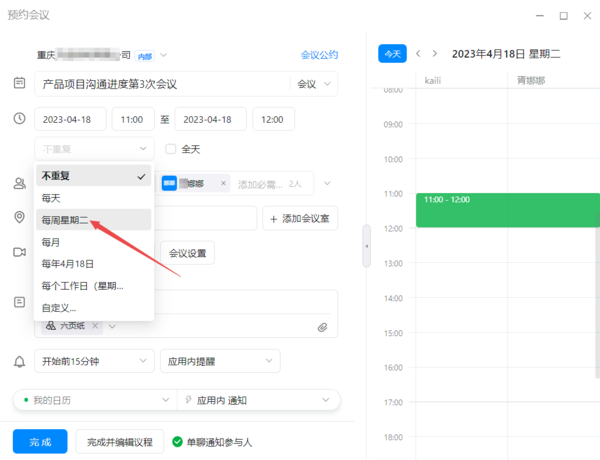
5.然后,在弹出的会议周期窗口中,根据你的实际情况设置会议重复频率,可以是每周、两周或每月。然后,如果你的会议是每周四,在这里选择上周四的日期,然后点击确定,如下图所示。
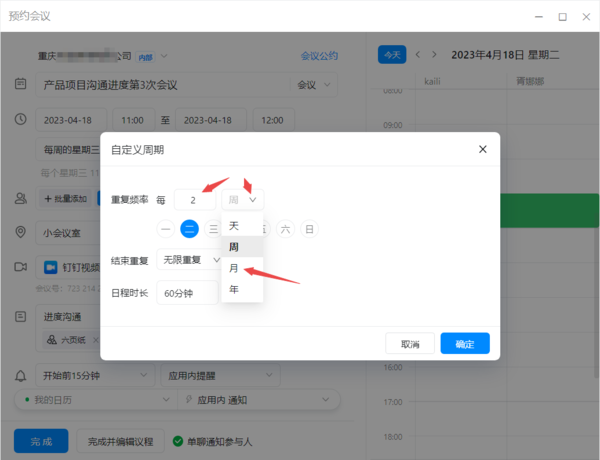

6.最后点击【完成】完成会议室的循环预约,如下图所示。
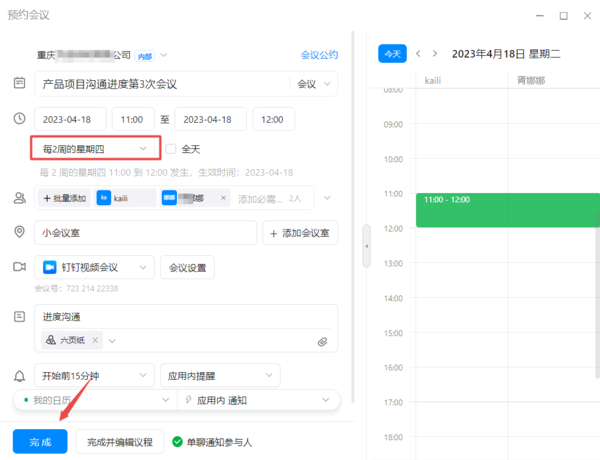
以上是边肖给大家带来的钉钉,如何循环预定会议室所有内容,更多精彩教程尽在本站。
钉钉如何循环预定会议室,以上就是本文为您收集整理的钉钉如何循环预定会议室最新内容,希望能帮到您!更多相关内容欢迎关注。
